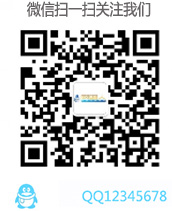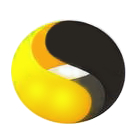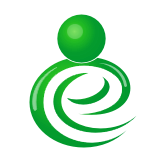PcAnywhere详细使用教程
- 【来源】: 原创【作者】:等峰来【发布时间】:2016-07-27 【浏览】:157743
-

PcAnywhere是一款非常实用的远程控制工具,怎么使用才能充分发挥它的功能呢,小编为你总结了一篇详细的使用教程,下面请看:
远程连接的优化配置
1、执行PcAnywhere主菜单“工具/性能优化向导”命令,当“优化向导”对的话框时,直接单击“下一步”,进入“ColorScale”设置对话框。在“选择主控端显示的颜色级别”列表框中选择一种合适当网络连接速度,如果你使用拨号上网方式连接,那么这里可以选择16色或者256色。如果是宽带上网的话,那么就可以选择更高的网络连接速度了,完成后单击“下一步”按钮。2、弹出“分辨率同步”对话框,选中“缩小被控端桌面区域来匹配主控端”选项,然后单击“下一步”按钮。3、弹出“桌面优化”对话框,选中“禁用被控端的活动桌面”,这样可以禁用Windows的活动桌面,选中“被控端桌面优化”,这样可以禁用被控端电脑的屏保、墙纸和电源管理选项,完成后单击“下一步”。4、最后在弹出的对话框中,依次单击“下一步”、“完成”按钮完成优化设置。配置被控端电脑
1、在PcAnywhere管理器窗口中,单击“被控端”按钮,系统将显示被控制端可以使用的连接项目,在这里根据需要双击相应的连接方式即可启动。2、自定义配置被控端电脑,可以双击“添加被控端”图标,弹出被控端设置对话框,在“连接信息”选项卡中,在“设备列表”中选项远程连接方式。3、切换到“呼叫者”选项卡,在这里可以设置允许用户访问以及控制的权限。单击“新建项”按钮,弹出设置新用户“新呼叫者”对话框,设置好一个新的用户名和登录密码后,单击“确定”按钮返回“呼叫者”选项卡。4、最后单击“确定”按钮完成一个新的被控端设置,双击此被控端图标,即可将Pcanywhere图标缩小到系统托盘区里,并等待主控端电脑连接控制。连接控端电脑
1、在PcAnywhere管理器窗口中单击“主控端”工具按钮切换到主控界面,单击“添加主控端”图标,并在弹出的对话框中选择连接协议方式,最后单击“确定”按钮返回到管理器窗口。2、然后双击刚才新建立的主控端图标按钮,弹出被控端选择对话框,选中一个可以连接的计算机名称,然后单击“确定”按钮。3、在弹出的窗口中,输入用户名和密码并单击“确定”按钮,即可连接到远程计算机了。
本文地址:http://www.ykw123.com/PCanywhere/new_content/15-432.html,转载请注明。
下一篇:彩虹远程控制软件免费版大揭秘

编辑推荐
更多>> 员工电脑监控,网络人替您搭把手
2015-08-09 228117人浏览
员工电脑监控,网络人替您搭把手
2015-08-09 228117人浏览
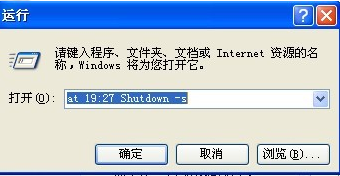 电脑定时关机怎么设置?
2015-08-09 242849人浏览
电脑定时关机怎么设置?
2015-08-09 242849人浏览
 强大的远程管理VNC
2015-08-05 233246人浏览
强大的远程管理VNC
2015-08-05 233246人浏览
 内网穿透——网络人远程控制软件
2015-08-06 231119人浏览
内网穿透——网络人远程控制软件
2015-08-06 231119人浏览
热门标签
您还可以这样联系我们